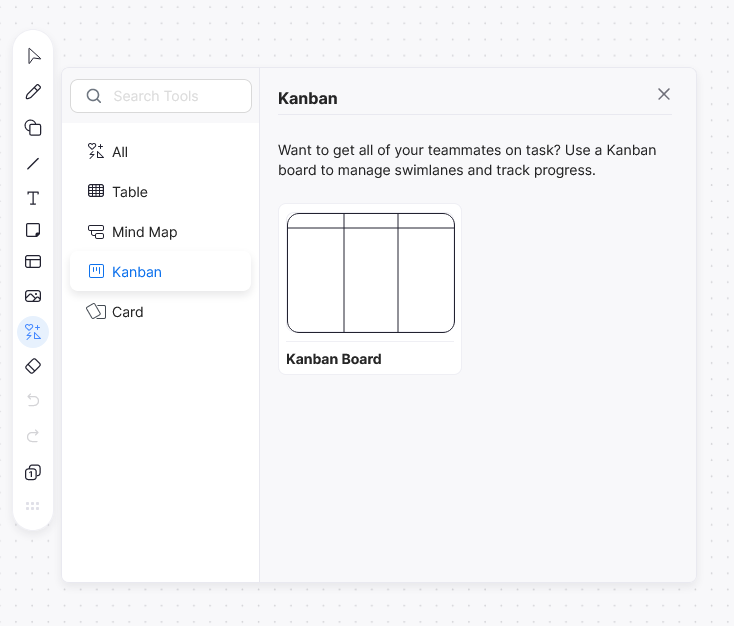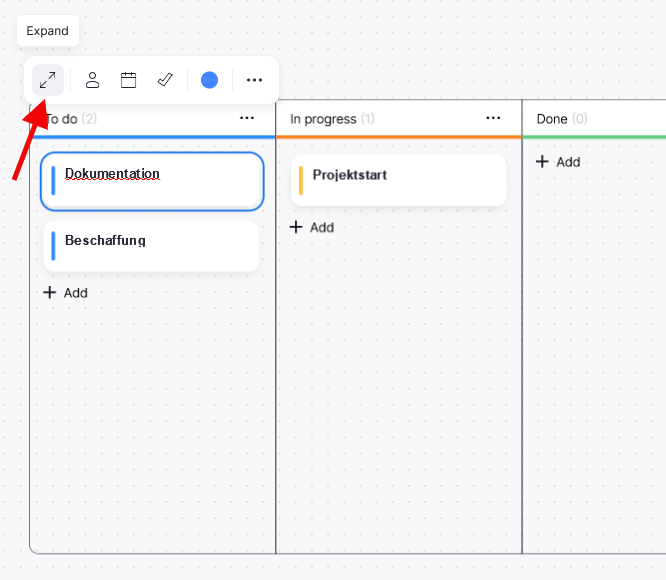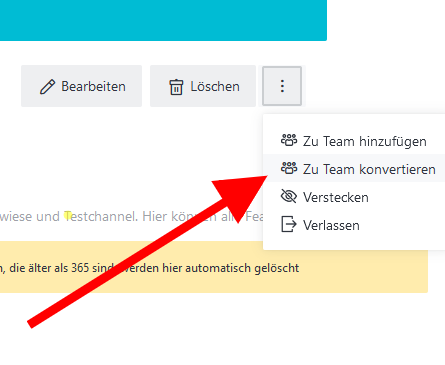Ein wesentlicher Aspekt der Updates betrifft die Teilen-Einstellungen während Meetings. Wenn ein Whiteboard von einem Treffen-Host oder einem zur Bearbeitung berechtigten Benutzer während eines Meetings geöffnet wird, können temporär alle Teilnehmer daran arbeiten, selbst wenn die normalen Freigabeeinstellungen dies eigentlich nicht zulassen würden. Sobald das Meeting endet, werden die ursprünglichen Beschränkungen wieder hergestellt. Dieser Ansatz fördert die Zusammenarbeit in Echtzeit und wahrt gleichzeitig die Sicherheit und Kontrolle über den Zugriff auf das Whiteboard.
Ein spannendes Feature für Nutzer ist die Möglichkeit, Inhalte innerhalb einer Mehrfachauswahl nach Objekttypen zu filtern. Diese Funktionalität unterstützt Benutzer dabei, Daten effektiver zu verfeinern und zu analysieren.
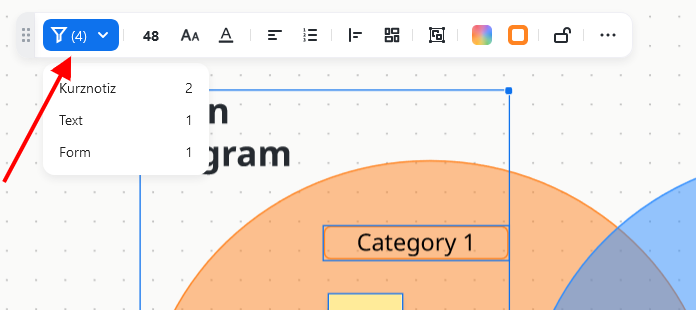
Hinzu kommt, dass Kommentare nun einfacher als bisher an beliebige Objekte auf einem Whiteboard angehängt werden können, dank der Nutzung des sogenannten Halo-Menüs jedes Objekts. Diese Funktion erleichtert die kollaborative Diskussion und das Feedback zu spezifischen Elementen erheblich.
Zu den weiteren Verbesserungen gehört die Möglichkeit, zwischen verschiedenen Canvas-Objekttypen zu konvertieren, was die Produktivität und Benutzerfreundlichkeit beim Arbeiten mit dem Whiteboard erhöht. Auch die Stiftfunktion, die jetzt bei neuen Whiteboards standardmäßig aktiv ist, und die erweiterten Moderationswerkzeuge, die abhängig von der Rolle im Meeting zugewiesen werden, sind hervorzuheben.